前言
在我们使用Linux的过程中,可能会使用到数据库。那么,数据库的安装与配置就是我们需要掌握的了~所以呢,这篇博客小编就来给大家唠唠数据库的安装与配置。
说到编译安装,小编脑海里浮现的第一个方法就是yum源安装(见实验一),毕竟,我们使用最多的安装方法就是这个了~当然,我们还有别的方法,比如二进制安装(见实验二),所以接下来我们就来详细说说这两种方法。
实验一 yum源安装MySQL和开启设置服务
首先,我们来看看使用yum源安装MySQL的优缺点:
优点:安装方便快捷,安装方式简单
缺点:太过于死板,定死了各个文件的位置
接下来,我们就开始我们的实验:
1、打开官方网站,上边有各种版本的yum源,找到自己想要的版本设置yum源
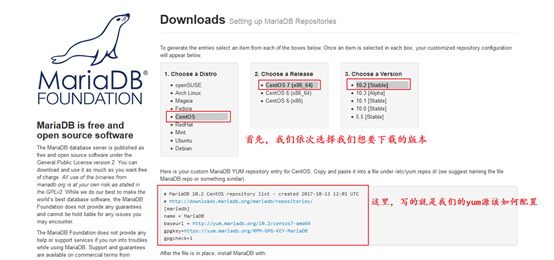
如果没有网络的话,就使用光盘里的yum源安装即可,都是一样的~
2、如果我们使用官网上的版本,就要按照官网的提示来配置我们的yum源,接下来,我们就以上图选择的版本来安装。
[root@centos7 ~]# vim /etc/yum.repos.d/centos7.repo [mariadb]
name = MariaDB
gpgcheck=0
编辑好yum源以后,记得使用"yum clean all"清除缓存。
3、我们在此使用光盘中的yum源安装,如果大家有兴趣使用官网的源,可以参照上一步的配置,接下来的安装过程也都是一样的~
yum安装和开启服务
1 [root@centos7 yum.repos.d]# yum install mariadb-server -y //安装mariadb
2 Loaded plugins: fastestmirror, langpacks3 Loading mirror speeds from cached hostfile4 Resolving Dependencies5 -->Running transaction check6 ---> Package mariadb-server.x86_64 1:5.5.52-1.el7 will be installed7 -->Finished Dependency Resolution8
9 Dependencies Resolved10
11 =====================================================================================================================================
12 Package Arch Version Repository Size13 =====================================================================================================================================
14 Installing:15 mariadb-server x86_64 1:5.5.52-1.el7 base 11M16
17 Transaction Summary18 =====================================================================================================================================
19 Install 1Package20
21 Total download size: 11M22 Installed size: 56M23 Downloading packages:24 Running transaction check25 Running transaction test26 Transaction test succeeded27 Running transaction28 Installing : 1:mariadb-server-5.5.52-1.el7.x86_64 1/1
29 Verifying : 1:mariadb-server-5.5.52-1.el7.x86_64 1/1
30
31 Installed:32 mariadb-server.x86_64 1:5.5.52-1.el733
34 Complete!
35 [root@centos7 yum.repos.d]# systemctl start mariadb //开启服务
36 [root@centos7 yum.repos.d]# ss -nutl //查看服务端口开启状态
37 Netid State Recv-Q Send-Q Local Address:Port Peer Address:Port38 udp UNCONN 0 0 *:5353 *:*
39 udp UNCONN 0 0 127.0.0.1:323 *:*
40 udp UNCONN 0 0 *:60083 *:*
41 udp UNCONN 0 0 ::1:323 :::*
42 tcp LISTEN 0 50 *:3306 *:*
43 tcp LISTEN 0 128 *:111 *:*
44 tcp LISTEN 0 128 *:22 *:*
45 tcp LISTEN 0 128 127.0.0.1:631 *:*
46 tcp LISTEN 0 100 127.0.0.1:25 *:*
47 tcp LISTEN 0 128 :::111 :::*
48 tcp LISTEN 0 128 :::22 :::*
49 tcp LISTEN 0 128 ::1:631 :::*
50 tcp LISTEN 0 100 ::1:25 :::*
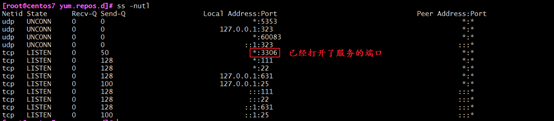
查询端口对应的进程信息 lsof -i :3306 或 netstat -tnlp | grep 3306

开启服务后,会多一个mysql的用户,我们可以查询一下,它的家目录的作用是存放数据库,也就是存放数据库中的每个表:

之所以会生成这个用户,是因为在安装maria包时,执行了一个脚本,所以,如果我们使用二进制安装,则需手动创建用户
rpm -q --scripts mariadb-server 查看这个脚本

截图只截取了一小部分,主要是为了告诉大家有创建用户的这个过程
4、执行"mysql"命令来运行数据库
首先我们将用户切换至任一普通用户:su - keer
然后执行"mysql"命令来运行数据库:

我们可以看出,我们可以匿名登录,而且即使我们切换成了普通用户,我们运行数据库以后,依然默认是root登录,可以对数据库进行查看以及删除等操作,这样无疑是很不安全的,所以就需要进行我们的下一步操作:
5、运行安全脚本
/usr/bin/mysql_secure_installation
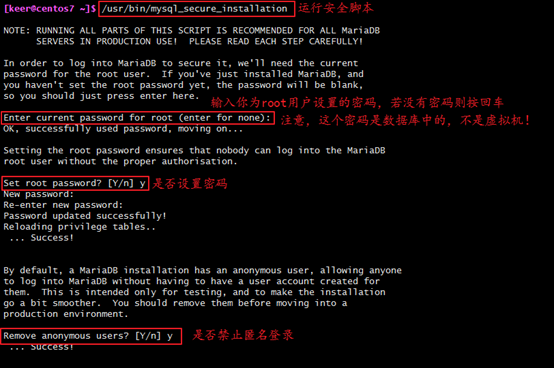
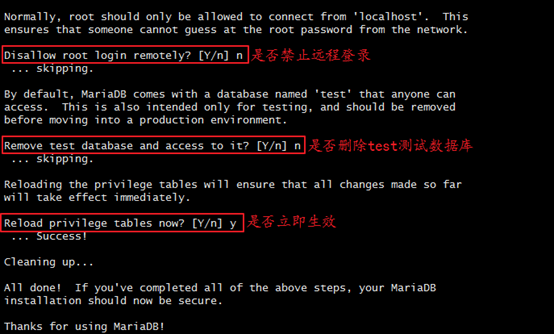
运行过安全脚本以后,我们在用普通用户来登录试试看:

我们再来使用root登录一次,命令为:
mysql -u root -p (passwd) 密码可以直接加在后面,也可以运行后再输入
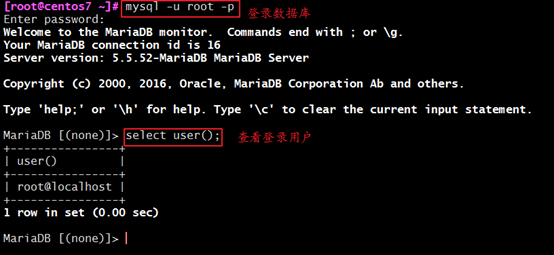
我们可以看出,这样就可以登录至数据库了,以后我们还可以创建其他账户来登录,我们的安全机制已经实现!
实验完成!
实验二:二进制安装mariadb和开启设置服务
注意:安装之前要确保自己系统上没有mariadb服务,有老版本可以先卸掉
1、rpm -qi mariadb 可以查询官网
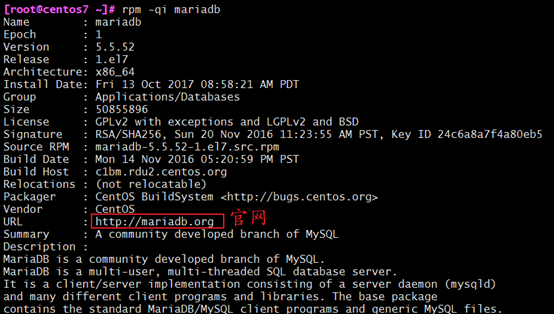
在虚拟机中把下好的包上传(rz),并对其进行解包解压缩:
tar xvf mariadb-10.2.8-linux-x86_64.tar.gz-C /usr/local/
(不像编译安装一样,解包可以放在任何目录,这个二进制安装必须指定在这个目录)
解压的过程略久,大家耐心等待~
2、去查看文件
cd /usr/local/ 进入解开压缩包的目录,发现mariadb的目录名字不符合要求,所以我们可以直接修改名字,也可以创建一个软连接,创建软连接命令如下:
ln -s mariadb-10.2.8-linux-x86_64/ mysql

3、创建mysql用户(很重要!一定不能忘!)
useradd -d /app/mysqldb -r -m -s /sbin/nologin mysql
4、创建修改配置文件
进入mysql文件夹,查看support-files文件夹中的内容,发现里面有我们的配置文件,但是配置文件不应该在这个目录下,应该放在/etc/mysql/下,所以,我们要创建这个目录,并把配置文件复制进去,具体的操作如下:
1 [root@centos7 local]# cd mysql/
2 [root@centos7 mysql]# ls
3 bin COPYING.thirdparty data include lib mysql-test README-wsrep share support-files4 COPYING CREDITS EXCEPTIONS-CLIENT INSTALL-BINARY man README.md scripts sql-bench5 [root@centos7 mysql]# ls support-files/
6 binary-configure my-huge.cnf my-large.cnf my-small.cnf mysql-log-rotate policy wsrep_notify7 magic my-innodb-heavy-4G.cnf my-medium.cnf mysqld_multi.server mysql.server wsrep.cnf8 [root@centos7 mysql]# mkdir /etc/mysql9 mkdir: cannot create directory ‘/etc/mysql’: File exists10 [root@centos7 mysql]# cp support-files/my-huge.cnf /etc/mysql/my.cnf
接下来我们来修改配置文件:
vim /etc/mysql/my.cnf
[mysqld]
datadir = /app/mysqldb //指定总目录,必须的
innodb_file_per_table = on //让每一个表数据库都是一个文件,方便管理
skip_name_resolve = on //忽略名字的反向解析,加快速度
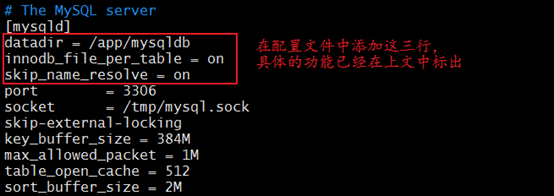
5、执行脚本,创建系统数据库
cd /usr/local/mysql 一定要在这个目录下执行脚本,因为脚本写死了
./scripts/mysql_install_db --user=mysql--datadir=/app/mysqldb 执行脚本
完成后就会在/app/mysqldb/ 生成mysql系统数据库
6、把服务脚本复制过去
cp support-files/mysql.server /etc/init.d/mysqld
chkconfig --add mysqld 设置服务在哪个运行级别
chkconfig --list mysqld
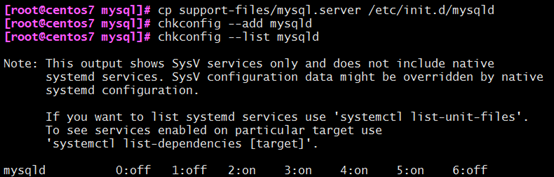
设置完毕后,我们开启服务:

开启服务失败,我们通过提示的命令来查看失败原因:
systemctl status mysqld.service
journalctl -xe
查看过后发现,是因为我们缺少日志文件,而且这个日志文件须有读写权限,接下来我们就来创建:
7、创建配置文件
1 [root@centos7 mysql]# mkdir /var/log/mariadb/
2 [root@centos7 mysql]# touch /var/log/mariadb/mariadb.log3 [root@centos7 mysql]# chown mysql /var/log/mariadb/mariadb.log
创建完文件以后,我们再来开启一次试试看:

服务开启成功
接下来,我们来设置一下PATH:
1 [root@centos7 mysql]# vim /etc/profile.d/mysql.sh
2 PATH=/usr/local/mysql/bin:$PATH3 [root@centos7 mysql]# . /etc/profile.d/mysql.sh
8、运行安全初始化脚本,同上实验,注意路径发生了改变,现在的安全脚本路径为:/usr/local/mysql/bin/mysql_secure_installation
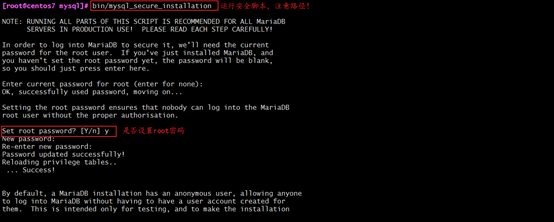
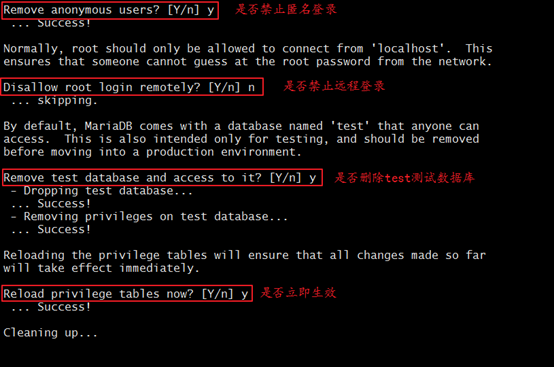
实验完成~




















 81
81











 被折叠的 条评论
为什么被折叠?
被折叠的 条评论
为什么被折叠?








